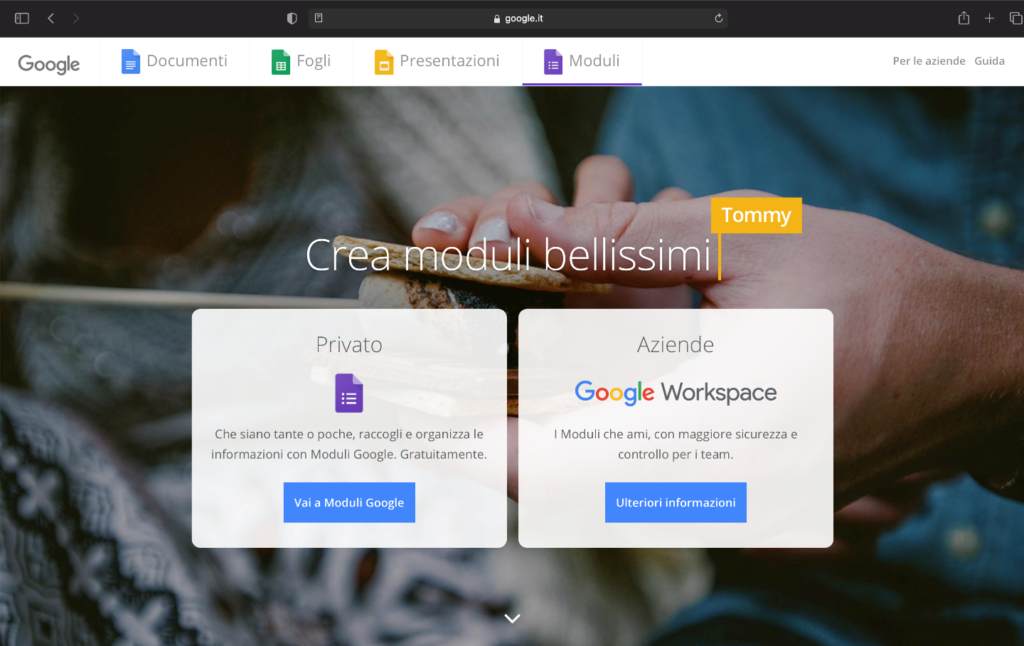Realizziamo un’escape room virtuale, un gioco di gruppo che si basa sulla risoluzione di enigmi che permettono di avanzare di livello e di trovare “le chiavi” per riuscire ad “abbandonare la stanza”. ll gioco di gruppo, opportunamente progettato a seconda dei livelli di apprendimento, si rivelerà un’esperienza didattica stimolante ed eccitante.
Riuscire a progettare un’escape room fisica in ambito scolastico potrebbe rivelarsi assai difficoltoso pertanto possiamo ricorrere a uno dei numerosi strumenti digitali messi a disposizione gratuitamente da Google: l’app Google Moduli di G Suite, immediata, accessibile a tutti e di facile utilizzo.
Prima di avventurarci nella progettazione del game occorre fare una premessa e spiegare più precisamente che cos’è un’escape room e come funziona. Si tratta essenzialmente di un gioco di logica basato su una sequenza di enigmi da risolvere attraverso il ragionamento e con l’aiuto di indizi. Immaginate di trovarvi rinchiusi nella torre di un castello e, per poter uscire, di dover rispondere a domande riguardanti la storia o i princìpi costruttivi del maniero. Avete poco tempo a disposizione e dovete fare affidamento sul vostro intuito e a tutto ciò che avete appreso durante lo studio della disciplina oggetto di gioco. Oltre alle vostre conoscenze, dovrete dimostrare di aver fiducia nei confronti degli altri componenti del gruppo e questo si traduce in un miglioramento delle capacità di lavorare in team.
Vediamo ora che cosa occorre per progettare il gioco.
- Una storia o uno scopo: lo storytelling si rivela assai utile all’inizio, per consentire ai giocatori di immergersi nell’atmosfera. Lo scopo, invece, riguarda l’obiettivo finale: può trattarsi di un mistero da risolvere, oppure un oggetto o un’informazione da trovare.
- Gli enigmi e gli “elementi di disturbo”: si possono presentare sotto forma di puzzle, indovinelli e domande. La loro soluzione è la “chiave” per riuscire a procedere nel gioco. In ambito didattico, gli enigmi consistono nelle domande o negli esercizi, mentre gli “elementi di disturbo” sono rappresentati dal materiale didattico che si può consultare al fine di trovare la soluzione.
- Le “chiavi” e le “serrature”: cioè le soluzioni che si ottengono grazie alla risoluzione degli enigmi e che permettono di sbloccare altri livelli.
- Limiti di tempo: necessari per creare pressione sul gruppo e aumentare la concentrazione e la motivazione.
Per quanto concerne gli strumenti, occorre avere a disposizione:
- un computer per ogni gruppo di studenti;
- una connessione a Internet stabile;
- un account Google per gruppo;
- Google Moduli;
- materiale didattico.
Una volta stabilito l’argomento disciplinare oggetto di gioco:
- si costruiscono lo scenario e la storia scrivendo uno storyboard. Ad esempio, per Storia dell’Arte potrebbe essere la scoperta di un segreto che si cela in un dipinto celebre;
- si preparano gli enigmi, che dovranno essere risolti in circa 5-10 minuti.
Si passa infine all’implementazione del gioco utilizzando Google Moduli:
- Creazione dell’account Google o accesso a un account gà esistente;
- Si accede poi a Google Moduli facendo click su “Vai a Moduli Google“;
- Cliccando sul tasto “+” si entra nell’editor per la creazione di un nuovo modulo scegliendo un template vuoto.
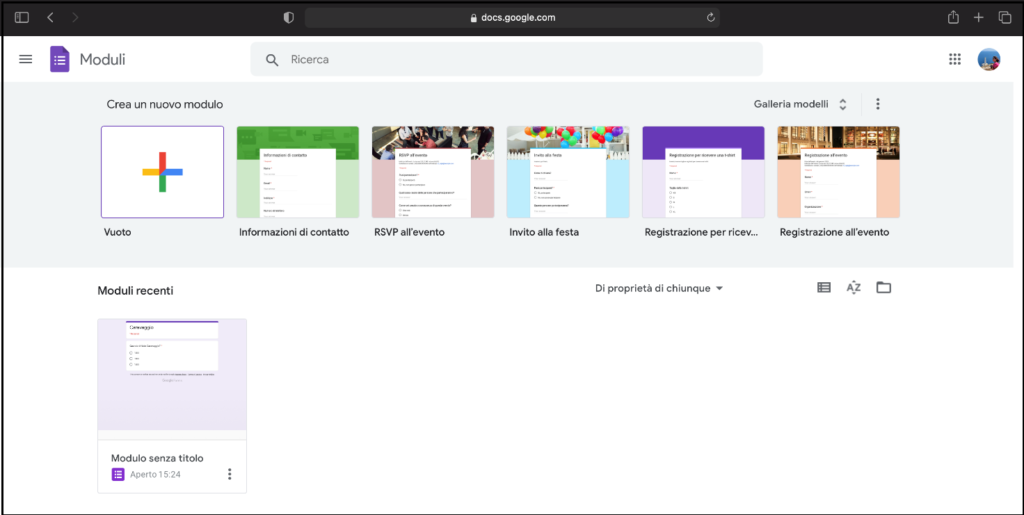
- A questo punto, si può dare un titolo all’escape Room, aggiungere una descrizione e, opzionalmente, è possibile anche inserire un’immagine. Questo serve per introdurre il giocatore nell’atmosfera. Una domanda obbligatoria che dovrebbe comparire in questa schermata è quella che identifica il giocatore (nome e cognome) o il nome della squadra.
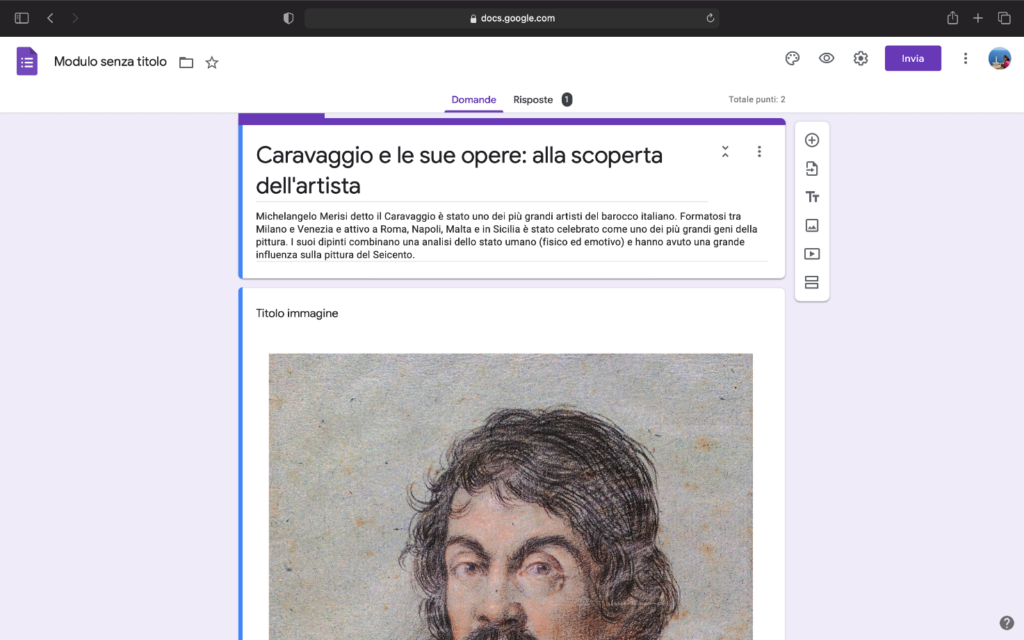
- In alto a destra sono presenti tre pulsanti: una tavolozza (per cambiare colore), un occhio (per vedere l’anteprima e testare la nostra applicazione) e infine un’icona a forma di ingranaggio. Clicchiamo su di essa, andiamo nella sezione “quiz” e rendiamo attiva l’opzione “Trasforma in un quiz“. Clicchiamo il pulsante “Salva” per salvare il nostro lavoro.
- Il gioco si compone solitamente di una o più domande a scelta multipla, oppure a risposta chiusa con una sola parola. Se la risposta fornita è esatta, il giocatore potrà accedere a una nuova sezione, altrimenti comparirà un messaggio di errore che lo costringerà a tornare indietro;
- Per creare una nuova sezione basta cliccare sul pulsante con due lineette posto per ultimo nella barra di destra. Ora siamo pronti per inserire le domande: clicchiamo sul pulsante “+“, sempre nella barra di destra. Dopo aver caricato la domanda e le possibili opzioni di risposta, facciamo click su “Chiave di risposta” e indichiamo quella esatta. Possiamo anche aggiungere dei feedback ed eventualmente assegnare un punteggio per ogni risposta esatta. Clicchiamo su “Fine“. Ricordiamo di attivare l’opzione “obbligatorio” che troviamo in basso a destra e poi, cliccando sul pulsante con i tre puntini selezioniamo “vai alla sezione sulla base della risposta”. Indichiamo inoltre, utilizzando i menu a tendina posti sulla destra delle opzioni, a quale sezione si è rinviare in caso di errore (ad esempio, se l’utente clicca su “1500” e convalida la risposta sarà rinviato alla sezione che gli comunica che ha sbagliato). Infine, indichiamo in basso quale sezione segue quella corrente. Nell’immagine di esempio, dopo la sezione 3 abbiamo impostato “Continua alla sezione successiva”. L’ultima sezione, quella che chiude il gioco, va impostata su “Invia modulo”.
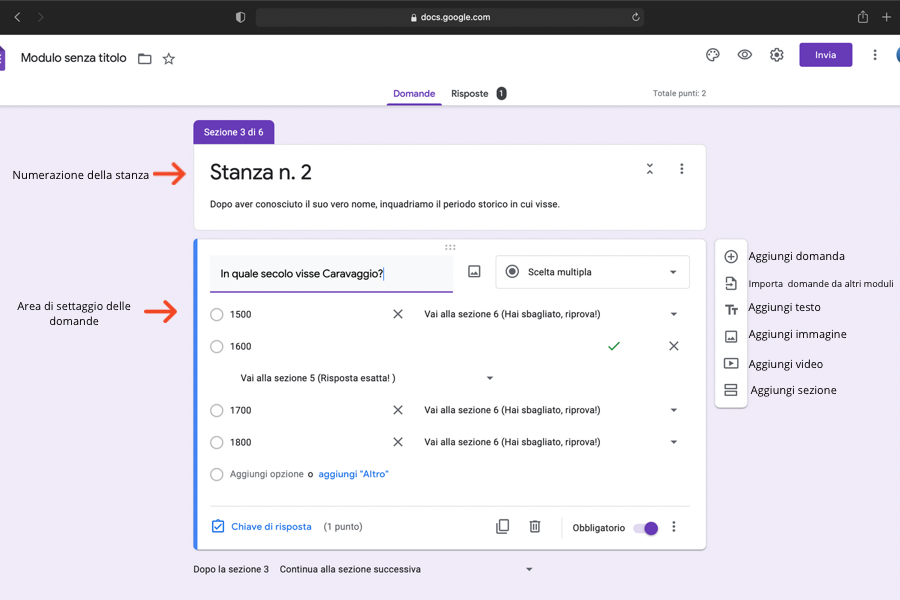
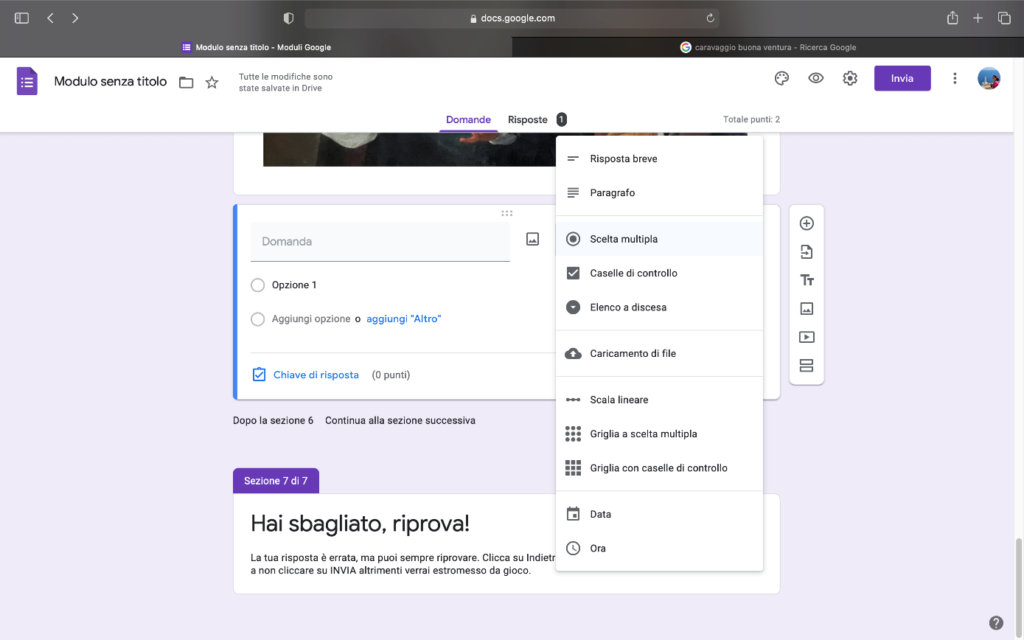
- Dopo aver caricato tutte le domande, seguendo sempre il procedimento appena descritto, dovremo creare una sezione che si attiva se la risposta fornita è errata. Lo facciamo sempre aggiungendo una sezione, scrivendo un messaggio del tipo “Hai sbagliato, riprova” e aggiungendo una breve frase che invita l’utente a tornare indietro e a fornire la risposta esatta.
- Per creare una domanda a risposta chiusa è sufficiente cliccare sui tre puntini e scegliere l’opzione “Convalida della risposta”. Impostiamo su “risposta breve” (dal menu a lato) e il tipo di risposta che ci aspettiamo (ad esempio, “testo”, “numero”, “lunghezza” o “espressione regolare”), che cosa deve o non deve contenere, e infine indichiamo la risposta esatta;
- Importante è ricorrere alla funzione “Anteprima” per visualizzare il flusso di gioco e per verificare che tutte le chiavi funzionino in maniera corretta.
Terminati tutti gli enigmi e sbloccata l’ultima serratura, il modulo può concludersi con l’aggiunta di alcuni contenuti multimediali che raccontano la fine della storia.